Muallif:
Janice Evans
Yaratilish Sanasi:
4 Iyul 2021
Yangilanish Sanasi:
1 Iyul 2024
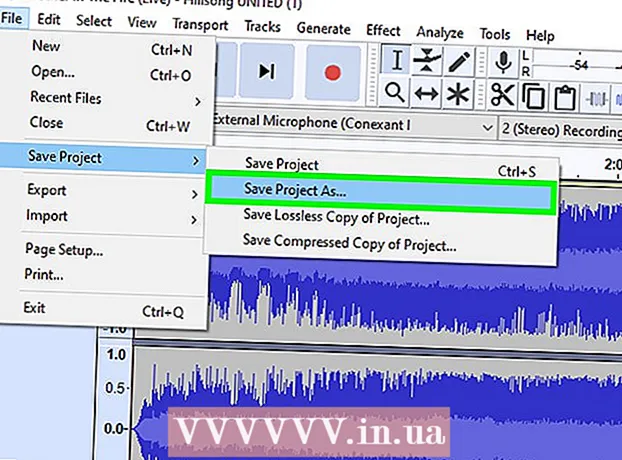
Tarkib
- Qadamlar
- 4 -qismning 1 -qismi: Yozib olishga tayyorlaning
- 4 -qismning 2 -qismi: Windows -da ovoz yozib oling
- 4 -qismning 3 -qismi: Mac -da ovoz yozib oling
- 4/4 qism: Ovoz yozishni qayta ishlash
- Maslahatlar
- Ogohlantirishlar
Ovozni kassetali yozuvchidan (pastki qismdan) Windows yoki macOS kompyuteriga qanday o'tkazishni ushbu maqoladan bilib oling. Tegishli kabel yordamida magnitafonni kompyuterning mikrofon (yoki chiziqli) kirishiga ulaganingizdan so'ng, kasetlardan ovoz yozish uchun Audacity (Windows) yoki QuickTime (Mac) dan foydalaning.
Qadamlar
4 -qismning 1 -qismi: Yozib olishga tayyorlaning
 1 Kassetali yozuvni uzatish tartibini bilib oling. Ovozli lentani kompyuterga yozib olish uchun siz kaset yozgichni kompyuterning mikrofon (yoki chiziqli) kirishiga ulashingiz, so'ngra kompyuterni faqat chiziq darajasidagi ovoz yozadigan qilib sozlashingiz kerak. Bu kompyuterga begona tovushlarni (masalan, fon shovqini) yozib olishining oldini oladi, bu sizga toza, sifatli lentali yozuvni olish imkonini beradi.
1 Kassetali yozuvni uzatish tartibini bilib oling. Ovozli lentani kompyuterga yozib olish uchun siz kaset yozgichni kompyuterning mikrofon (yoki chiziqli) kirishiga ulashingiz, so'ngra kompyuterni faqat chiziq darajasidagi ovoz yozadigan qilib sozlashingiz kerak. Bu kompyuterga begona tovushlarni (masalan, fon shovqini) yozib olishining oldini oladi, bu sizga toza, sifatli lentali yozuvni olish imkonini beradi.  2 Sizga kerak bo'lgan hamma narsani tayyorlang. Kassetali plyonka va kompyuterga qo'shimcha ravishda, lentani kompyuterga ulash uchun kabel ham kerak bo'ladi.
2 Sizga kerak bo'lgan hamma narsani tayyorlang. Kassetali plyonka va kompyuterga qo'shimcha ravishda, lentani kompyuterga ulash uchun kabel ham kerak bo'ladi. - Deyarli barcha kasetlarda 3,5 mm eshitish vositasi ulagichi bor, shuning uchun uni kompyuterga ulash uchun standart 3,5 mm kabelni topish kerak bo'ladi.
- Ba'zi kassetali plyonkalarda muvozanatsiz chiziqli chiqish mavjud. Ularni qizil va oq portlari orqali tanib olish mumkin. Buning uchun sizga RCA dan 3,5 mm gacha kabel kerak bo'ladi.
- Qimmat kaset yozgichlari ikkita 3-pinli XLR-F ulagichi yoki 1/4 dyuymli telefon raz'emlari bilan muvozanatli chiziqli chiqishlarga ega bo'lishi mumkin. Buning uchun siz kompyuterning 3,5 mm raz'emiga ham, chiqishiga mos keladigan adapter sotib olishingiz kerak bo'ladi.
 3 Kompyuteringizda ulanish joyini toping. Alohida quloqchin va mikrofon portlari bo'lgan kompyuterlarda bu ulagich odatda pushti rang bilan belgilanadi. Agar sizning kompyuteringizda faqat bitta 3,5 mm eshitish vositasi ulagichi bo'lsa, u ham kirish, ham chiqishni qo'llab-quvvatlaydi.
3 Kompyuteringizda ulanish joyini toping. Alohida quloqchin va mikrofon portlari bo'lgan kompyuterlarda bu ulagich odatda pushti rang bilan belgilanadi. Agar sizning kompyuteringizda faqat bitta 3,5 mm eshitish vositasi ulagichi bo'lsa, u ham kirish, ham chiqishni qo'llab-quvvatlaydi. - Ish stoli kompyuterlarida bu uyani odatda kompyuterning orqa yoki old tomonida topish mumkin.
- Noutbuklarda odatda bitta kirish va chiqish bor. Shu sababli, bu uyadan magnitafondan ovoz uzatish uchun foydalanish mumkin bo'lsa -da, uni stereo yozib bo'lmaydi.
 4 Agar kerak bo'lsa, adapterni kompyuterga ulang. Agar siz balansli kassetali plyonkani kompyuterga ulayotgan bo'lsangiz, 3,5 mm vilkali adapterni kompyuterning rozetkasiga joylashtiring.
4 Agar kerak bo'lsa, adapterni kompyuterga ulang. Agar siz balansli kassetali plyonkani kompyuterga ulayotgan bo'lsangiz, 3,5 mm vilkali adapterni kompyuterning rozetkasiga joylashtiring. - Agar siz 3,5 mm raz'emli magnitafonni yoki balanssiz krikoli lentani ulayotgan bo'lsangiz, bu bosqichni o'tkazib yuboring.
 5 Kabelning bir uchini lenta tagiga ulang. Ulanish tartibi kassetalar turiga bog'liq bo'ladi:
5 Kabelning bir uchini lenta tagiga ulang. Ulanish tartibi kassetalar turiga bog'liq bo'ladi: - 3,5 mm - Kabelning 3,5 mm uchini (qaysi bo'lishidan qat'iy nazar) kassetadagi pastki qismidagi 3,5 mm chiziqli uyaga (naushnik uyasi emas) ulang.
- Balanssiz - qizil RCA kabelini qizil ulagichga va oq RCA kabelini oq ulagichga ulang.
- Balans - XLR yoki 1/4 dyuymli kabellarni yozgichdagi mos keladigan uyalarga ulang.
 6 Kabelning ikkinchi uchini kompyuterga ulang. Kabelning ikkinchi uchini kompyuterning 3,5 mm kirish portiga ulang.
6 Kabelning ikkinchi uchini kompyuterga ulang. Kabelning ikkinchi uchini kompyuterning 3,5 mm kirish portiga ulang. - Alohida mikrofon va naushnik portlari bo'lgan kompyuterlarga kirish odatda pushti rang bilan belgilanadi.
- Agar siz adapterdan foydalanayotgan bo'lsangiz, 3,5 mm kabelni mavjud uyaga ulang.
 7 Kompyuteringizda ovoz balandligini sozlang. Agar siz ovoz balandligini oshirmoqchi bo'lsangiz yoki kamaytirmoqchi bo'lsangiz, ovoz sozlamalariga o'ting:
7 Kompyuteringizda ovoz balandligini sozlang. Agar siz ovoz balandligini oshirmoqchi bo'lsangiz yoki kamaytirmoqchi bo'lsangiz, ovoz sozlamalariga o'ting: - Windows - Boshlash menyusini oching
 , kiriting ovoz, Ovozni tanlang, Yozish yorlig'iga o'ting, lentani kiritishni ikki marta bosing, Darajalar yorlig'iga o'ting va ovoz balandligini oshirish yoki kamaytirish uchun Mikrofon slayderini chapga yoki o'ngga suring. Ish tugagach, ikkala ochiq oynada "OK" tugmasini bosing.
, kiriting ovoz, Ovozni tanlang, Yozish yorlig'iga o'ting, lentani kiritishni ikki marta bosing, Darajalar yorlig'iga o'ting va ovoz balandligini oshirish yoki kamaytirish uchun Mikrofon slayderini chapga yoki o'ngga suring. Ish tugagach, ikkala ochiq oynada "OK" tugmasini bosing. - Mac - Apple menyusini oching
 , "Tizim sozlamalari" ni bosing, "Ovoz" ni oching, "Kirish" ni bosing, magnitafonning kirishini tanlang va ovoz balandligini pasaytirish yoki oshirish uchun "Volume" slayderini chapga yoki o'ngga siljiting.
, "Tizim sozlamalari" ni bosing, "Ovoz" ni oching, "Kirish" ni bosing, magnitafonning kirishini tanlang va ovoz balandligini pasaytirish yoki oshirish uchun "Volume" slayderini chapga yoki o'ngga siljiting. - Magnitofon yoki stereo tizimning ovozini pasaytiring, chunki signalning juda yuqori darajasi kompyuterning kirish pallasiga zarar etkazishi mumkin.
- Windows - Boshlash menyusini oching
 8 Barcha kabellar rozetkalarga mahkam o'rnatilganligiga ishonch hosil qiling. Bo'shashgan kabellar yozish jarayonida sifatni pasaytirishi mumkin, shuning uchun kabellar kompyuter tomoniga ham, lentaga ham mahkam bog'langanligiga ishonch hosil qiling. Barcha ulanishlar o'rnatilganda, siz magnitafondan ovoz yozishni boshlashingiz mumkin.
8 Barcha kabellar rozetkalarga mahkam o'rnatilganligiga ishonch hosil qiling. Bo'shashgan kabellar yozish jarayonida sifatni pasaytirishi mumkin, shuning uchun kabellar kompyuter tomoniga ham, lentaga ham mahkam bog'langanligiga ishonch hosil qiling. Barcha ulanishlar o'rnatilganda, siz magnitafondan ovoz yozishni boshlashingiz mumkin.
4 -qismning 2 -qismi: Windows -da ovoz yozib oling
 1 Audacity -ni yuklab oling va o'rnating. Audacity - bu bir nechta sozlamalar yordamida chiziqli audio yozish imkonini beradigan bepul dastur. Uni o'rnatish uchun quyidagi bosqichlarni bajaring:
1 Audacity -ni yuklab oling va o'rnating. Audacity - bu bir nechta sozlamalar yordamida chiziqli audio yozish imkonini beradigan bepul dastur. Uni o'rnatish uchun quyidagi bosqichlarni bajaring: - Brauzeringizda quyidagi URL manziliga o'ting: https://www.audacityteam.org/download/.
- Windows uchun Audacity -ni bosing.
- Audacity X.X.X o'rnatuvchisini yuklab olish uchun havolani bosing (bu erda X - dasturning joriy versiyasi).
- Yuklab olingan o'rnatish faylini ikki marta bosing.
- O'rnatish ko'rsatmalariga amal qiling.
 2 Ochiq Audacity. Agar Audacity avtomatik ravishda ochilmasa, Boshlash menyusini oching
2 Ochiq Audacity. Agar Audacity avtomatik ravishda ochilmasa, Boshlash menyusini oching  , kiriting jasorat va boshlash menyusining yuqori qismidagi Audacity -ni tanlang.
, kiriting jasorat va boshlash menyusining yuqori qismidagi Audacity -ni tanlang.  3 Ovoz chiqarish usuli sifatida MME tanlanganligiga ishonch hosil qiling. Audacity oynasining chap yuqori burchagidagi ochiladigan ro'yxatda "MME" variantini tanlash kerak. Aks holda, ochiladigan menyuni bosing va MME ni tanlang.
3 Ovoz chiqarish usuli sifatida MME tanlanganligiga ishonch hosil qiling. Audacity oynasining chap yuqori burchagidagi ochiladigan ro'yxatda "MME" variantini tanlash kerak. Aks holda, ochiladigan menyuni bosing va MME ni tanlang.  4 "Yozuvchi" ochiladigan ro'yxatini bosing. Bu Audacity oynasining yuqori qismidagi mikrofon belgisining o'ng tomonidagi quti. Ochiladigan menyu paydo bo'ladi.
4 "Yozuvchi" ochiladigan ro'yxatini bosing. Bu Audacity oynasining yuqori qismidagi mikrofon belgisining o'ng tomonidagi quti. Ochiladigan menyu paydo bo'ladi.  5 Variantni tanlang Mikrofon. Bu variantning nomi boshqacha bo'lishi mumkin, lekin sarlavhada "Mikrofon" (yoki shunga o'xshash) yozilganligiga ishonch hosil qiling. Microsoft Sound Mapper yoki Primary Sound Capture variantini tanlamang.
5 Variantni tanlang Mikrofon. Bu variantning nomi boshqacha bo'lishi mumkin, lekin sarlavhada "Mikrofon" (yoki shunga o'xshash) yozilganligiga ishonch hosil qiling. Microsoft Sound Mapper yoki Primary Sound Capture variantini tanlamang.  6 Yonish tugmasini bosing. Bu Audacity oynasining yuqori qismidagi qizil doira. Audacity yozishni boshlaydi.
6 Yonish tugmasini bosing. Bu Audacity oynasining yuqori qismidagi qizil doira. Audacity yozishni boshlaydi.  7 Magnitofondagi ijro tugmasini bosing. Yozuvchi yoqilganda, Audacity oynasining markazida tovush to'lqini paydo bo'lishi kerak.
7 Magnitofondagi ijro tugmasini bosing. Yozuvchi yoqilganda, Audacity oynasining markazida tovush to'lqini paydo bo'lishi kerak.  8 Tugallangach, yozishni to'xtating. Magnitofondagi "To'xtatish" tugmachasini, so'ngra qora "To'xtatish" tugmasini bosing
8 Tugallangach, yozishni to'xtating. Magnitofondagi "To'xtatish" tugmachasini, so'ngra qora "To'xtatish" tugmasini bosing  Audacity oynasining yuqori qismida.
Audacity oynasining yuqori qismida.  9 Audio yozuvni saqlang. MP3 audio faylini yaratish uchun quyidagi amallarni bajaring:
9 Audio yozuvni saqlang. MP3 audio faylini yaratish uchun quyidagi amallarni bajaring: - Oynaning yuqori chap burchagidagi "Fayl" ni bosing.
- Ko'rsatilgan menyuda "Eksport" -ni tanlang.
- Ko'rsatilgan menyuda "MP3 -ga eksport qilish" -ni tanlang.
- Saqlash joyini tanlang.
- Fayl nomi matn maydoniga fayl nomini kiriting.
- "Saqlash" ni bosing.
- Tasdiqlash so'ralganda, OK ni bosing.
4 -qismning 3 -qismi: Mac -da ovoz yozib oling
 1 QuickTime -ni oching. Dock -da QuickTime Q belgisini bosing. Agar u yo'q bo'lsa, Ilovalar papkasidagi QuickTime belgisini ikki marta bosing.
1 QuickTime -ni oching. Dock -da QuickTime Q belgisini bosing. Agar u yo'q bo'lsa, Ilovalar papkasidagi QuickTime belgisini ikki marta bosing.  2 Bosing Fayl ekranning chap yuqori qismida. Ochiladigan menyu paydo bo'ladi.
2 Bosing Fayl ekranning chap yuqori qismida. Ochiladigan menyu paydo bo'ladi.  3 Bosing Yangi audio yozuv ochiladigan menyuning yuqori qismida. Bu QuickTime oynasini ovoz yozish uchun o'zgartiradi.
3 Bosing Yangi audio yozuv ochiladigan menyuning yuqori qismida. Bu QuickTime oynasini ovoz yozish uchun o'zgartiradi.  4 Ochiladigan menyu belgisini bosing
4 Ochiladigan menyu belgisini bosing  QuickTime oynasining o'ng tomonida. Ochiladigan menyu paydo bo'ladi.
QuickTime oynasining o'ng tomonida. Ochiladigan menyu paydo bo'ladi.  5 Variantni tanlang Mikrofon ochiladigan menyudan. Bu ovoz yozish qurilmasi sifatida Mac-ning kirishini tanlaydi.
5 Variantni tanlang Mikrofon ochiladigan menyudan. Bu ovoz yozish qurilmasi sifatida Mac-ning kirishini tanlaydi. 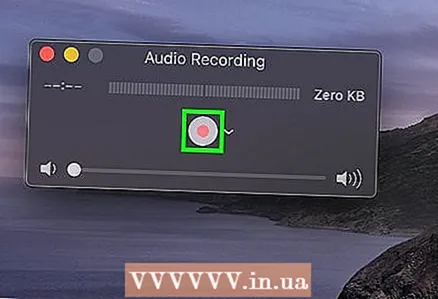 6 Yonish tugmasini bosing. Bu QuickTime oynasining o'rtasida qizil doira. QuickTime yozishni boshlaydi.
6 Yonish tugmasini bosing. Bu QuickTime oynasining o'rtasida qizil doira. QuickTime yozishni boshlaydi.  7 QuickTime lenta tarkibini yozishni boshlashi uchun lentadagi ijro tugmasini bosing.
7 QuickTime lenta tarkibini yozishni boshlashi uchun lentadagi ijro tugmasini bosing. 8 Tugallangach, yozishni to'xtating. Yozib olish tugagandan so'ng, yozishni to'xtatish uchun yozgichdagi To'xtatish tugmachasini, so'ngra QuickTime oynasidagi qizil Yozish tugmasini bosing. Yozuv Mac ish stolida audio fayl sifatida saqlanadi.
8 Tugallangach, yozishni to'xtating. Yozib olish tugagandan so'ng, yozishni to'xtatish uchun yozgichdagi To'xtatish tugmachasini, so'ngra QuickTime oynasidagi qizil Yozish tugmasini bosing. Yozuv Mac ish stolida audio fayl sifatida saqlanadi.
4/4 qism: Ovoz yozishni qayta ishlash
 1 Avval kichik qismini yozing. Kassetalar to'plamining to'liq tarkibini qattiq diskka nusxalashdan oldin, sifatli qo'shiqlarga ega bo'lishingizga ishonch hosil qiling. Qayta yozilgan parchani tinglang. Agar siz hamma narsani to'g'ri ulagan bo'lsangiz va sozlagan bo'lsangiz, oxirida siz eski analog kasetlarning juda toza raqamli nusxasini olishingiz kerak.
1 Avval kichik qismini yozing. Kassetalar to'plamining to'liq tarkibini qattiq diskka nusxalashdan oldin, sifatli qo'shiqlarga ega bo'lishingizga ishonch hosil qiling. Qayta yozilgan parchani tinglang. Agar siz hamma narsani to'g'ri ulagan bo'lsangiz va sozlagan bo'lsangiz, oxirida siz eski analog kasetlarning juda toza raqamli nusxasini olishingiz kerak. - Agar yozuv juda sokin bo'lsa yoki unda juda ko'p shovqin bo'lsa (fon shovqini musiqani o'chiradi), demak chiqish signali juda zaif bo'lgan va dastur mavjud shovqin o'rnini bosa olmagan.
- Agar yozuv notekis karnay orqali eshitilayotgandek yoki go'sht maydalagichdan o'tayotgandek bo'lsa, u holda chiqish signali juda kuchli bo'lib, ovoz buzilgan.
- Yuqoridagi muammolarni bartaraf etish uchun kompyuteringizdagi ovoz sozlamalarini o'zgartiring.
 2 Kirishni tahrirlang. Sizga hech narsani tahrir qilishning hojati yo'q, lekin agar xohlasangiz, aksariyat ovoz yozish dasturlari sizga sukunat joylarini kesib tashlash, alohida qo'shiqlarni o'chirish yoki ovoz balandligini o'zgartirishga yordam beradi. Oddiy tahrir Audacity (Windows va MacOS bilan mos keladigan) kabi dasturlarda amalga oshirilishi mumkin, lekin pulli dasturlar yozishni tozalashi mumkin.
2 Kirishni tahrirlang. Sizga hech narsani tahrir qilishning hojati yo'q, lekin agar xohlasangiz, aksariyat ovoz yozish dasturlari sizga sukunat joylarini kesib tashlash, alohida qo'shiqlarni o'chirish yoki ovoz balandligini o'zgartirishga yordam beradi. Oddiy tahrir Audacity (Windows va MacOS bilan mos keladigan) kabi dasturlarda amalga oshirilishi mumkin, lekin pulli dasturlar yozishni tozalashi mumkin. - Tahrir qilishdan oldin, xatolik yuz berganda qayta boshlashingiz uchun asl faylning zaxira nusxasini yaratishingizni tavsiya qilamiz. Agar natija sizni qoniqtirsa, diskdagi bo'sh joyni tejash uchun yaratilgan nusxani o'chirib tashlang.
 3 Agar kerak bo'lsa, ovozni normal holatga keltiring. Olingan rekordni dasturiy vositalarni to'g'ri qo'llash orqali yaxshilash mumkin, ularning asosiysi "normallashtirish". Asosan, shovqin balandligi o'lchov darajasining 100% dan oshmasligi (barcha ko'rsatkich chiziqlari yonib turganda) va 0 dB dan past bo'lmasligi uchun ishlatiladi (o'lchash usuliga bog'liq).
3 Agar kerak bo'lsa, ovozni normal holatga keltiring. Olingan rekordni dasturiy vositalarni to'g'ri qo'llash orqali yaxshilash mumkin, ularning asosiysi "normallashtirish". Asosan, shovqin balandligi o'lchov darajasining 100% dan oshmasligi (barcha ko'rsatkich chiziqlari yonib turganda) va 0 dB dan past bo'lmasligi uchun ishlatiladi (o'lchash usuliga bog'liq). - Ko'pgina audio muharrirlar sizga ovoz yozishni normallashtirishga imkon beradi.
 4 Siqish. Bu siz yozgan barcha yozuvlarga to'g'ri qo'llanilmaydi, yoki siz musiqani jonsiz qilishingiz mumkin. Siqilishning mohiyati baland tovushlar darajasini saqlab turish va jim tovushlarni oshirishdan iborat. Shunday qilib, siz jim va baland tovushlar o'rtasidagi dinamikani yo'qotasiz, lekin buning evaziga siz baland ovozli yozuvni olasiz. Siqish uyda foydalanish uchun kerak emas, lekin agar siz mashinada tinglash uchun diskni yoqayotgan bo'lsangiz, bu juda foydali bo'lishi mumkin.
4 Siqish. Bu siz yozgan barcha yozuvlarga to'g'ri qo'llanilmaydi, yoki siz musiqani jonsiz qilishingiz mumkin. Siqilishning mohiyati baland tovushlar darajasini saqlab turish va jim tovushlarni oshirishdan iborat. Shunday qilib, siz jim va baland tovushlar o'rtasidagi dinamikani yo'qotasiz, lekin buning evaziga siz baland ovozli yozuvni olasiz. Siqish uyda foydalanish uchun kerak emas, lekin agar siz mashinada tinglash uchun diskni yoqayotgan bo'lsangiz, bu juda foydali bo'lishi mumkin. 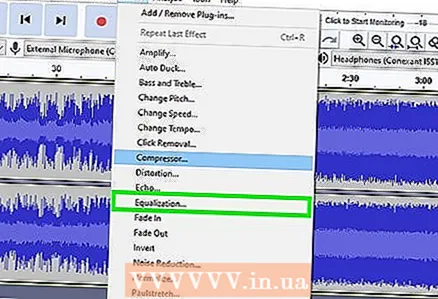 5 Ekvalayzerdan (EQ) foydalaning. Dinamiklarga, ularning sozlamalariga va ovoz tizimining sifatiga qarab, siz ovozni ekvalayzer yordamida sozlashingiz mumkin. Shuni yodda tutingki, EQni sozlash, siqishni qo'llash kabi, ta'mga bog'liq. Ekvalayzerni sozlash sizning tizimingizda musiqani yaxshi eshitishga imkon beradi, lekin boshqa tizimda ovoz buzilgan bo'lishi mumkin.
5 Ekvalayzerdan (EQ) foydalaning. Dinamiklarga, ularning sozlamalariga va ovoz tizimining sifatiga qarab, siz ovozni ekvalayzer yordamida sozlashingiz mumkin. Shuni yodda tutingki, EQni sozlash, siqishni qo'llash kabi, ta'mga bog'liq. Ekvalayzerni sozlash sizning tizimingizda musiqani yaxshi eshitishga imkon beradi, lekin boshqa tizimda ovoz buzilgan bo'lishi mumkin.  6 Faqat nusxa bilan ishlang. Eski lentalarni kompyuteringizga qayta yozishning barcha qiyinchiliklarini boshdan kechirganingizdan so'ng, ularni qaytarib bo'lmaydigan o'zgarishlarni (normallashtirish, ekvalayzer, siqish va boshqalar) amalga oshirishdan oldin ularni zaxiralang.
6 Faqat nusxa bilan ishlang. Eski lentalarni kompyuteringizga qayta yozishning barcha qiyinchiliklarini boshdan kechirganingizdan so'ng, ularni qaytarib bo'lmaydigan o'zgarishlarni (normallashtirish, ekvalayzer, siqish va boshqalar) amalga oshirishdan oldin ularni zaxiralang.
Maslahatlar
- Audacity Mac kompyuterlarida ham mavjud.
- Agar siz kasetlarni ovozli fayllarga aylantirish uchun professional audio muharririni qidirsangiz, Sound Forge, PolderbitS, Cubase, Garage Band, Logic Pro va ProTools juda yaxshi (pulli bo'lsa ham) variantlari.
- Buning aksini qilish uchun-qo'shiqlarni kompyuterdan kassetaga qayta yozish uchun-xuddi shu kabelni oling va uning bir uchini magnitafon mikrofoniga yoki liniyasiga, ikkinchi uchini esa kompyuterga ulang. karnay yoki naushnik ulagichi. Magnitofonga yozishni boshlang, so'ngra kompyuterda musiqa tinglang. Qabul qilinadigan ovoz sifatini olish uchun ovoz balandligini sozlang va shu darajadan yozishni boshlang.
- Yozuvni qayta ishlashda, shovqinni kamaytirish rejimidan foydalanishni o'ylab ko'ring. Bu hamma dasturlarda mavjud emas, lekin u yozish sifatini yaxshilashi va shovqinni kamaytirishi mumkin.
- Yakuniy natija, ayniqsa, kasetlarda, kasetlarning sifati va holati, kaset yozuvchisi, kompyuter va ADC (ovoz kartasi), ishlatilgan kabel, sizning bilim darajangiz va audio tahrirlash tajribangiz kabi bir qancha omillarga bog'liq bo'ladi. .
Ogohlantirishlar
- Kassetani tashlamang. Har doim asl nusxasini saqlang. Agar sizning qattiq diskingiz ishlamay qolsa, yozuvda nuqson topilsa yoki yangi kompyuterda yaxshiroq yozishni uddalasangiz, bu juda foydali bo'ladi. Shuningdek, u yangi tayyorlangan nusxaning mualliflik huquqini kafolatlaydi.
- Magnitofon yoki portativ stereo tizim yordamida yozib olishga urinish, past sifatli yozuvlarga olib kelishi mumkin.
- Xabarlaringiz bilan mualliflik huquqi qonunlarini buzmaslikka harakat qiling. Kassetalar juda eski bo'lishi mumkin, lekin bu ularning mualliflik huquqi bilan himoyalanmaganligini anglatmaydi. Raqamli yozuvlarni shaxsiy foydalanish uchun saqlang va ularni foyda uchun sotmang.
- Kabelni mas'uliyat bilan tanlang. Arzon kabellar ko'pincha himoyalanmagan. Agar simi himoyalanmagan bo'lsa, ovozga fan -hum va boshqa analog tovushlar qo'shilishi mumkin.



